Buscando evoluir os processos no Sistema Yzidro ERP, foi desenvolvida a possibilidade de Importar uma Planilha de Produtos para o pedido de venda Atacado.
¶ O que mudou:
As mudanças serão apresentadas abaixo:
¶ Venda Atacado:
Adicionado recurso de “Importar Planilhas” ao botão “Opções", cujo objetivo é permitir a importação de uma planilha depois de algumas configurações.
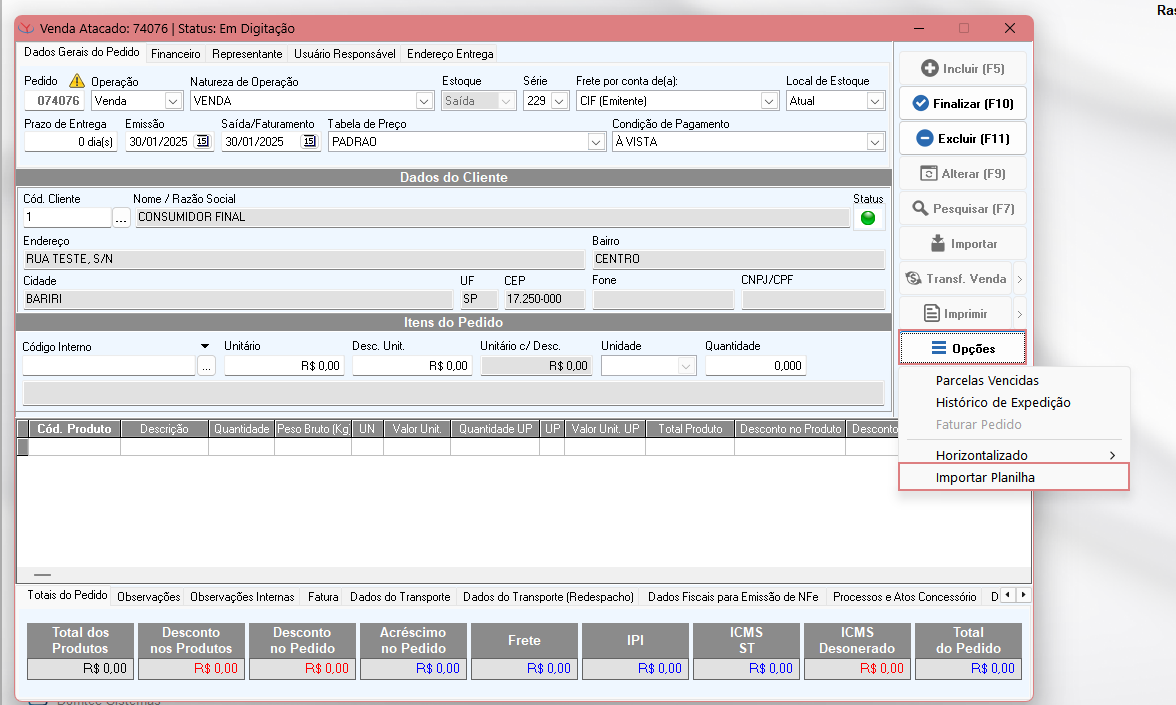
Imagem 01: Novo recurso ao botão "Opções" da Venda Atacado.
Orientações sobre a planilha:
- O sistema aceita arquivos .xls, .xlsx, .ods e .cvs;
- A colunas precisam Iniciar na Primeira Linha e Primeira Coluna no arquivo a ser importado;
- Não pode ter células vazias, necessário ter apenas as células preenchidas com as informações dos itens.
- É necessário ter uma coluna para o Código, Descrição, Unidade e Quantidade (o preço será necessário se o campo “Preço da Venda(UP)" da Etapa 1/4 for “Coluna da Planilha”) .
- A formatação da planilha deve seguir as regras:
- Código: Geral;
- Descrição: Texto;
- Unidade: Texto;
- Quantidade: Número;
- Preço (se tiver): Moeda.
¶
Importar Planilha (Etapa 1/4):
Após informar o cliente da venda, clicar em Importar Planilha, será aberto o explorador de tarefas para a seleção do arquivo, quando já selecionado, iniciará a Etapa 1/4, onde nela será informados os dados iniciais.
Nessa tela tem os seguintes campos:
Planilha:
- Onde é informado o caminho do arquivo
Preço de Venda (UP):
- Coluna da Planilha ⇒ Define se o Preço de Venda dos Produtos vai ser de acordo com a planilha;
- Tabela de Preço Selecionada ⇒ Define se o Preço de Venda dos Produtos vai ser de acordo com a tabela de Preço selecionada no Pedido de Venda.
Comportamento quanto a Estoque:
- Incluir itens somente se tiver Estoque Total ⇒ Apenas insere caso tenha estoque total suficiente para o item. Ex: caso tenha 10 no estoque e tente inserir 20, não vai inserir.
- Incluir itens somente se tiver estoque Total/Parcial ⇒ Insere se tiver estoque para o item. Ex: caso tenha 10 no estoque e tente inserir 20, serão inseridos 10 unidades.
- Incluir todos os itens, independente do Estoque ⇒ Insere independente do estoque total. Ex: caso tenha 10 no estoque e tente inserir 20, vai inserir os 20 e ficar com saldo do estoque negativo. (obs: essa opção será visível apenas se o parâmetro “Permitir Estoque Disponível Negativo na Venda” for “SIM”)
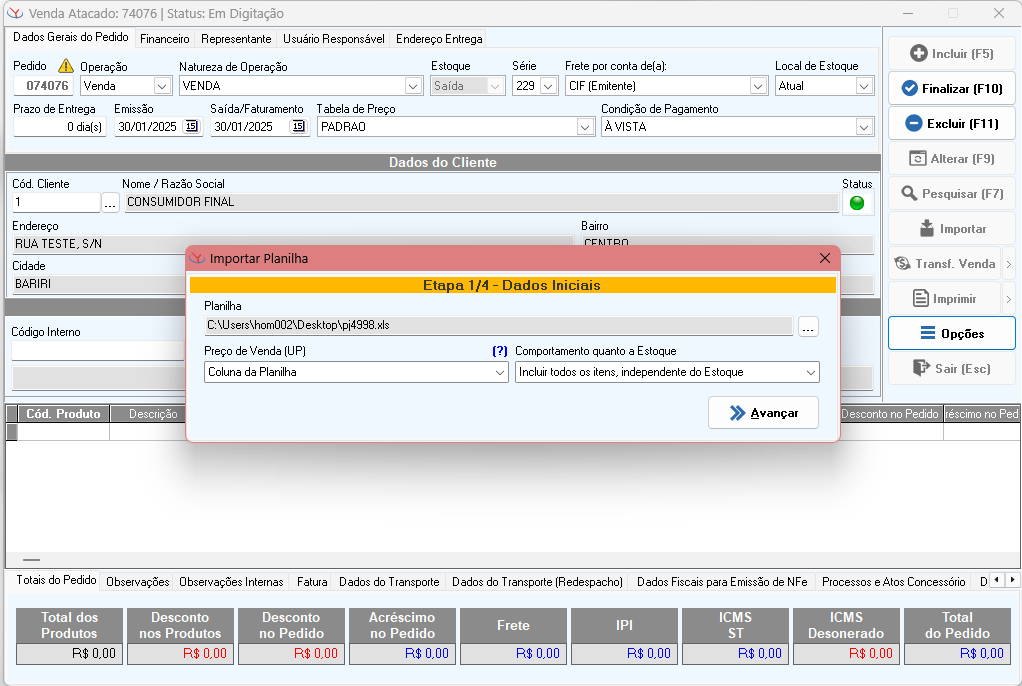
Imagem 02: Etapa 1/4, dados iniciais.
¶ Importar Planilha (Etapa 2/4):
Ao clicar em “Avançar”, é aberta a tela Importar Planilha Etapa 2/4 para realizar o vinculo das colunas da planilha com os campos do Yzidro.
ATENÇÃO:
- É necessário informar as colunas corretamente, sem repetir as informações dos campos;
- Deve ser preenchido apenas um campo referente ao Código (Código do Produto ou Código de Barras).
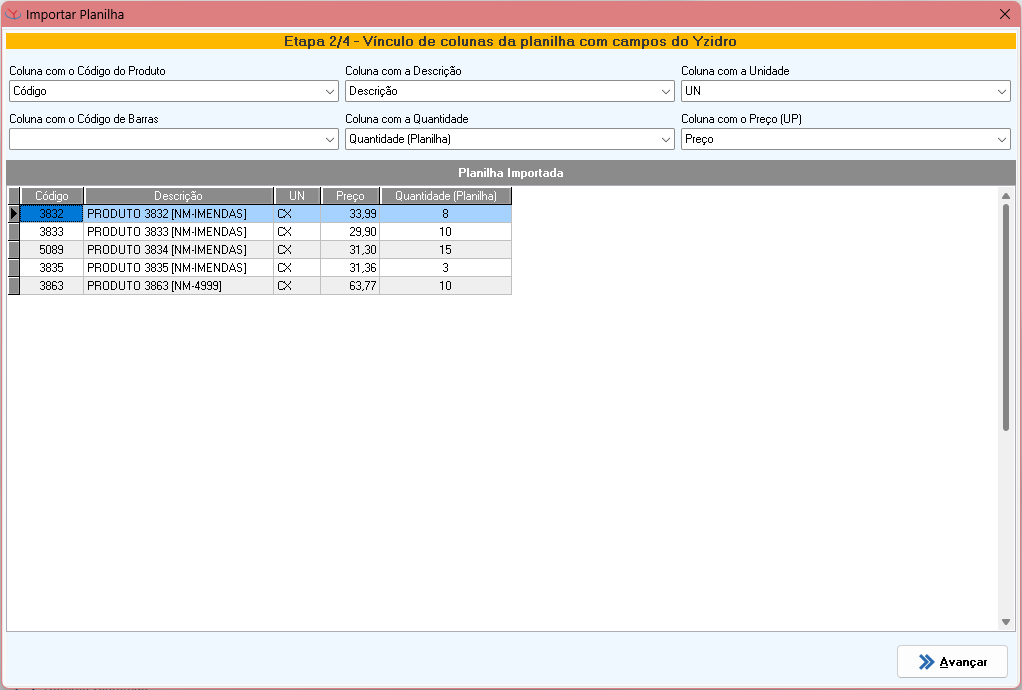
Imagem 03: Etapa 2/4, Vinculo de colunas da planilha com os campos do Yzidro.
¶ Importar Planilha (Etapa 3/4):
Ao clicar em “Avançar”, é aberta a tela Importar Planilha Etapa 3/4, será possível realizar o vínculo dos produtos que não encontraram correspondentes no Yzidro.
Caso um produto ou mais permaneçam sem vinculo, ao clicar em “Avançar”, será dado uma mensagem avisando que esses itens não serão incluídos e se deseja continuar a operação.
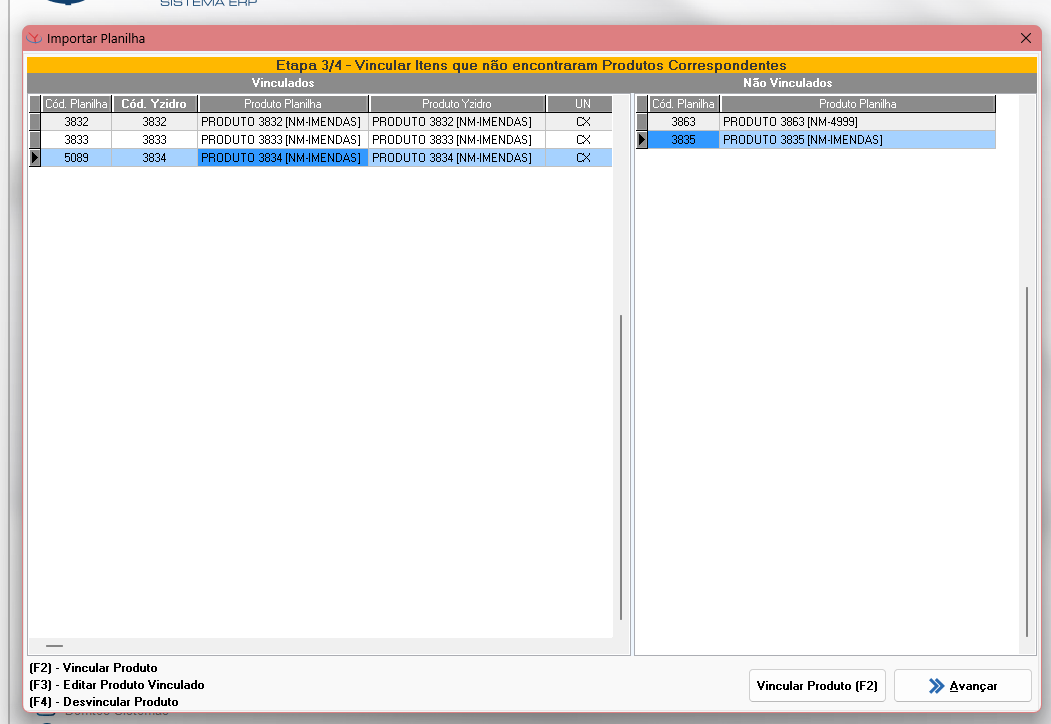
Imagem 03: Etapa 3/4, Vincular Itens que não encontraram Produtos Correspondentes.
¶ Importar Planilha (Etapa 4/4):
Ao clicar em “Avançar”, é aberta a tela Importar Planilha Etapa 4/4 para verificação final.
Nela é possível verificar a situação do estoque do item em relação a quantidade nas colunas “Falta” e "Status", além disso tem o botão de "Exportar Planilha" com as seguintes opções de exportação: arquivo Texto, arquivo CSV, arquivo Excel, arquivo OpenOffice.
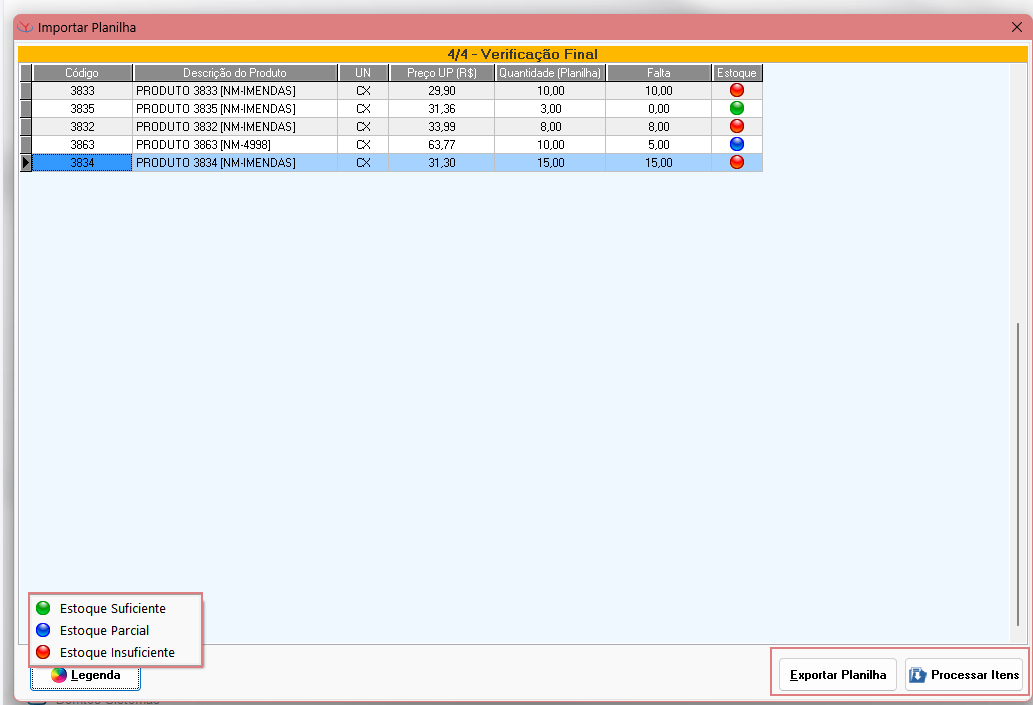
Imagem 04: Etapa 3/4, Verificação Final.
¶ Venda Atacado:
Ao clicar em “Processar Itens”, voltamos a tela de Venda Atacado, com os produtos já verificados pelas etapas adicionados na venda.
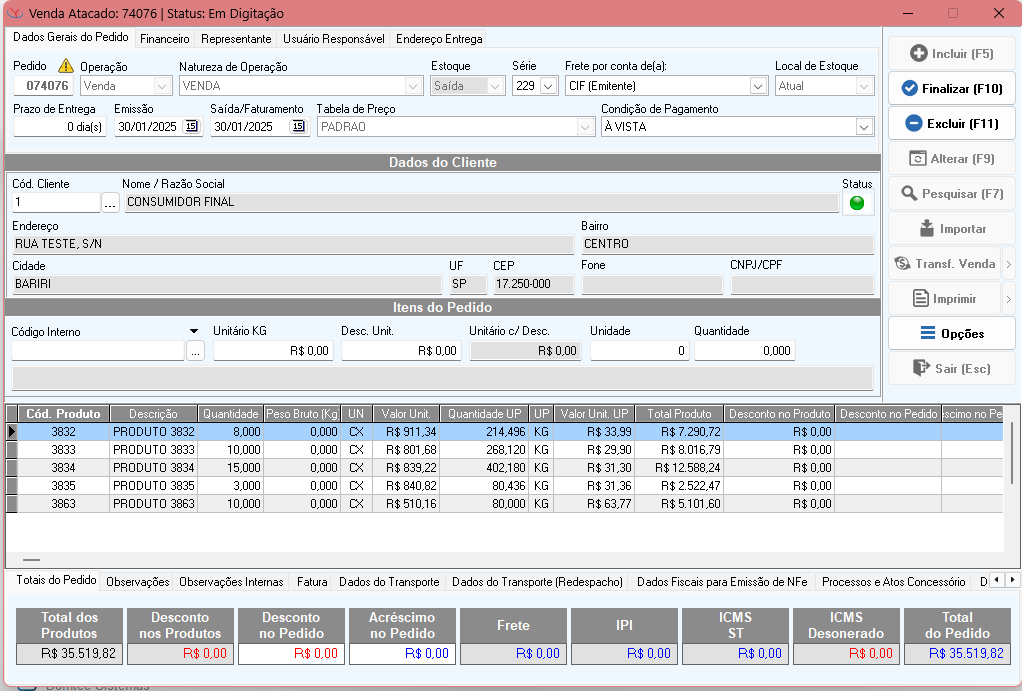
Imagem 05: Venda Atacado com produtos que passaram pelas etapas adicionados na venda.